Sementara semua orang kecanduan ponsel, memiliki iPhone adalah pengalaman tingkat berikutnya, setidaknya untuk Apple Fanboys (dan Fangirls). Satu -satunya saat Anda berpisah dengan telepon adalah saat Anda tidur (tetapi kebanyakan orang tidur dengan telepon). Jadi, telepon mengikuti Anda ke mana pun Anda pergi, dan itu berarti Anda dapat bergabung dengan berbagai jaringan Wi-Fi dan hotspot di banyak lokasi.
Kadang-kadang, Anda mungkin perlu mengingat koneksi Wi-Fi yang sebelumnya Anda miliki di suatu lokasi. Dalam posting ini, kami akan menunjukkan kepada Anda cara menemukan koneksi Wi-Fi sebelumnya di iPhone Anda menggunakan beberapa metode. Baca terus untuk mencari tahu.

Menggunakan aplikasi pintasan
- Buka aplikasi pintasan di iPhone Anda.
- Ketuk otomatisasi di panel bawah.
- Ketuk Buat otomatisasi pribadi.
- Gulir ke bawah dan pilih Wi-Fi .
- Ketuk Pilih Tepat Di Bawah Jaringan.
- Daftar semua jaringan Wi-Fi yang sebelumnya terhubung dengan iPhone Anda akan muncul.
- Namun, Anda hanya dapat melihat nama Wi -Fi - tidak ada kata sandi atau informasi lain yang tersedia.
- Jika Anda ingin menemukan nama Wi-Fi bersama dengan kata sandi, lompat ke metode berikutnya di bawah ini.
Menggunakan Pengaturan Wi-Fi
Metode ini hanya tersedia di iOS 16.
- Di layar beranda iPhone Anda, ketuk ikon Pengaturan.
- Pilih Wi-Fi.
- Ketuk Opsi Edit Biru di sudut kanan atas.
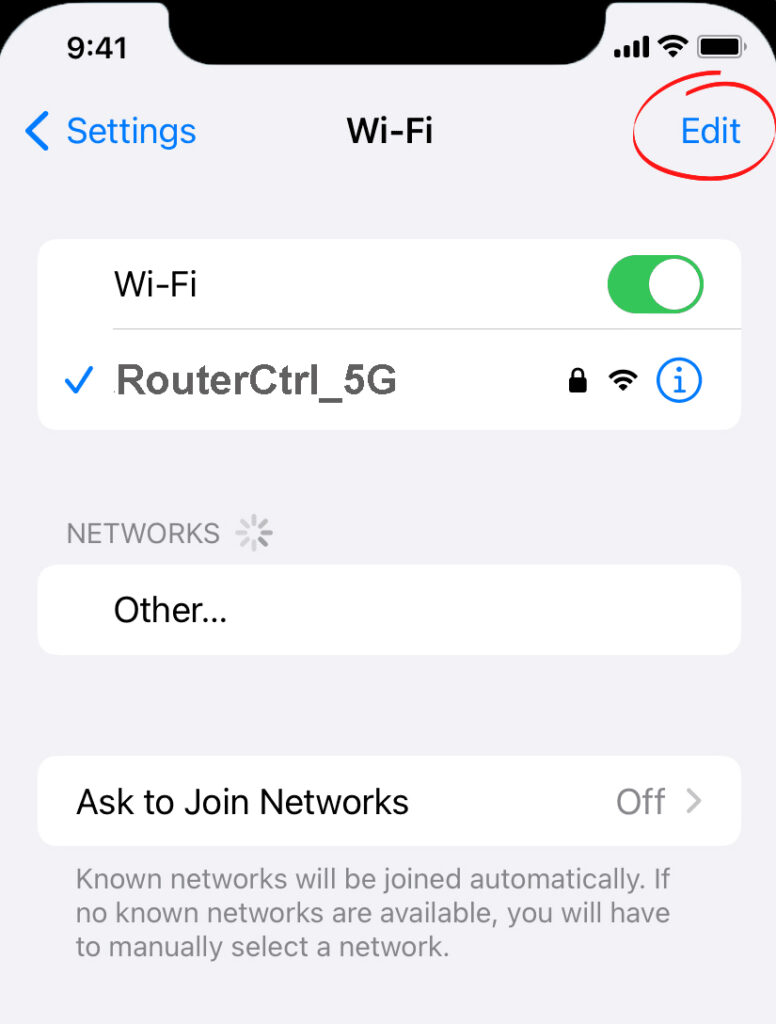
- Telepon akan meminta ID wajah atau kata sandi.
- Kemudian, daftar jaringan yang dikenal akan muncul.

- Jika Anda ingin menemukan kata sandi, ketuk tombol informasi (i) di samping nama Wi-Fi.
- Jika Wi-Fi yang dilindungi kata sandi, kata sandi akan muncul tepat di bawah sakelar otomatis. Ketuk pada titik -titik, dan Anda akan melihat kata sandi (fungsi salin akan secara otomatis muncul - untuk tujuan penyalinan yang mudah).
Cara melihat jaringan wi-fi yang dikenal pada ios16
Menggunakan Keychain iCloud
Metode ini tidak terlalu mudah. Jika Anda menggunakan iOS 15 atau lebih awal, Anda tidak punya pilihan selain menggunakan metode ini untuk menemukan jaringan Wi-Fi yang diketahui bersama dengan kata sandi mereka. Jika Anda baru memulai, Anda dapat mulai merekam detail dari setiap jaringan Wi-Fi yang diketahui saat Anda melanjutkan. Anda dapat melakukannya dengan menambahkan catatan kata sandi dalam pengaturan:
- Buka tab Pengaturan iPhone Anda.
- Gulir ke bawah sampai Anda melihat kata sandi, dan ketuk.
- Ketuk tanda untuk menambahkan catatan kata sandi.
- Isi catatan:
- Situs web: Masukkan nama Wi-Fi
- Nama Pengguna: Masukkan nama pengguna Anda
- Kata Sandi: Masukkan Kata Sandi Anda
Jika tidak, Anda dapat menggunakan akses gantungan kunci di Mac Anda. Tetapi sebelum itu, Anda harus mengaktifkan Keychain iCloud di Mac dan iPhone Anda:
- Temukan dan jalankan aplikasi akses gantungan kunci .
- Di bawah gantungan kunci default, pilih iCloud.
- Selanjutnya, pilih kata sandi.
- Kemudian, pilih jaringan yang diperlukan.
- Pilih Tampilkan Kata Sandi.
- Perlu diingat bahwa Anda hanya dapat melihat kata sandi jaringan setelah memasukkan kata sandi gantungan kunci Anda.
Cara menggunakan gantungan kunci iCloud di iPhone Anda
Pertanyaan yang sering diajukan
Pertanyaan: Bagaimana cara menghubungkan iPhone Anda ke jaringan Wi-Fi?
Menjawab:
- Pergi ke layar beranda.
- Ketuk Ikon Pengaturan.
- Kemudian, pilih Wi-Fi .
- Aktifkan Wi-Fi.
- IPhone Anda akan mencari jaringan Wi-Fi yang tersedia di sekitarnya dan daftar beberapa jaringan.
- Pilih jaringan yang Anda inginkan.
- Masukkan kata sandi saat diminta.
- Misalkan Anda telah bergabung dengan jaringan sebelumnya dan mengaktifkan Auto Gabungan. Dalam hal ini, Anda tidak perlu memberikan kata sandi atau bahkan mengetuk nama Wi -Fi - iPhone Anda akan terhubung ke jaringan secara otomatis .
Pertanyaan: Dapatkah saya melupakan jaringan Wi-Fi di iPhone saya?
Jawaban: Ya, Anda bisa melupakan jaringan Wi-Fi dengan langkah-langkah berikut:
- Ketuk Ikon Pengaturan.
- Pilih Wi-Fi.
- Ketuk jaringan yang ingin Anda lupakan.
- Ketuk Lupakan jaringan ini (berwarna biru).
- Ketuk lupa (merah).
- Perangkat Anda (dan perangkat lain yang terhubung ke Keychain iCloud) tidak akan bergabung dengan jaringan Wi-Fi tersebut. Namun, Anda selalu dapat mengaturnya lagi dari awal jika Anda ingin bergabung kembali dengan jaringan.
Lupakan jaringan Wi-Fi di iPhone
Pertanyaan: iPhone saya sudah terhubung ke jaringan Wi-Fi, tetapi saya tidak memiliki internet . Apa yang telah terjadi?
Jawaban: iPhone Anda mungkin bukan pelakunya; Bisa jadi router atau modem yang memiliki masalah . Lihat kabel yang longgar atau rusak. Anda mungkin perlu memulai kembali router/modem Anda jika semuanya baik -baik saja. Berikut adalah langkah -langkah untuk memulai kembali router dan/atau modem Anda :
- Matikan router dan modem (kadang -kadang, Anda mungkin memiliki kombo perangkat router/modem).
- Tarik semua colokan, termasuk yang tersumbat ke soket daya dinding.
- Setelah beberapa saat, colokkan semuanya kembali, dan aktifkan perangkat.
- Lihat apakah Anda dapat mengakses internet.
Pertanyaan: Bagaimana cara membagikan kata sandi Wi-Fi di iPhone saya?
Jawaban: Sangat mudah untuk membagikan kata sandi Wi-Fi Anda di iPhone Anda . Ikuti langkah ini:
- Pertama, pastikan penerima ada di daftar kontak Anda dan perangkat ada di dekatnya, dengan Bluetooth dihidupkan.

- Layar pop-up akan meminta jika Anda ingin berbagi kata sandi Wi-Fi.
- Ketuk Bagikan Kata Sandi .
- Penerima akan menerima kata sandi dan dapat bergabung dengan jaringan Wi-Fi Anda.
Berbagi kata sandi Wi-Fi dari satu iPhone ke iPhone lainnya
Pertanyaan: Dapatkah saya mengatur ulang pengaturan jaringan di iPhone saya? Jika ya, bagaimana melakukannya?
Jawaban: Ya, Anda dapat mengatur ulang pengaturan jaringan dengan mudah dengan mengikuti langkah -langkah ini:
- Dari layar beranda iPhone Anda, ketuk ikon Pengaturan.
- Pilih Pengaturan Umum.
- Gulir ke bawah dan pilih transfer reset iphone.
- Di layar berikutnya, pilih Reset.
Saat Anda mengatur ulang iPhone Anda, Anda akan kehilangan semua data dan kredensial jaringan Anda, termasuk kata sandi. Oleh karena itu, sebelum mengatur ulang iPhone Anda, yang terbaik jika Anda dapat mencoba tindakan pengaturan ulang yang kurang invasif, seperti mematikan iPhone Anda untuk sementara waktu. Setelah memulai kembali, sambungkan ke Wi-Fi lagi untuk melihat apakah itu berfungsi. Metode lain adalah menghidupkan dan mematikan mode pesawat - dengan begitu, Anda dapat menyegarkan koneksi jaringan Anda.
Pertanyaan: Mengapa iPhone saya tidak akan terhubung ke Wi-Fi?
Jawaban: Ada banyak alasan mengapa iPhone Anda tidak dapat terhubung ke Wi-Fi. Berikut adalah beberapa alasan utama:
- IPhone Anda tidak cukup dekat dengan router Wi-Fi . Karena itu, Anda tidak dapat terhubung karena sinyal terlalu lemah.
- Kata sandi Wi-Fi tidak benar . Anda mungkin kehilangan karakter atau mengabaikan huruf kapital.
- Anda mungkin lupa mengaktifkan Wi-Fi. Anda perlu menyalakan Wi-Fi sebelum terhubung ke jaringan.
- Terkadang, pengaturan kontrol orang tua Anda menghentikan Anda untuk menghubungkan ke jaringan Wi-Fi. Jadi, konfigurasikan pengaturan kontrol orang tua dan cobalah untuk terhubung lagi.
- Kasing iPhone Anda mungkin terlalu tebal, menghentikan sinyal Wi-Fi dari melewati, terutama jika Anda jauh dari router. Pertimbangkan untuk mengubah ke kasing telepon yang lebih tipis.
- Router Anda mungkin memiliki beberapa masalah. Periksa koneksi kabel router Anda. Anda mungkin perlu me-reboot router dan modem dan mencoba untuk terhubung kembali ke jaringan Wi-Fi.
Kesimpulan
Meskipun umum untuk online saat Anda sedang bergerak, Anda tidak ingin memanfaatkan data seluler Anda setiap saat ketika Anda memiliki Wi-Fi dan hotspot gratis ke mana pun Anda pergi. Tetapi kadang-kadang, Anda tidak dapat mengingat nama Wi-Fi atau kata sandi jaringan yang pernah Anda hubungkan sebelumnya.
Panduan ini menunjukkan kepada Anda cara menemukan koneksi Wi-Fi sebelumnya di iPhone Anda. Anda tidak perlu bertanya-tanya untuk nama dan kredensial Wi-Fi lagi karena mereka mungkin sudah ada di iPhone Anda.
